Advertentie
Je Apple Watch slaat veel privégegevens op, zoals Apple Pay-creditcards, gezondheids- en fitnessinformatie, app-gegevens en nog veel meer. Het instellen van een wachtwoordslot biedt een geweldige manier om die informatie te beschermen in geval van verlies of diefstal van het apparaat.
Maar soms vergeet u misschien uw Apple Watch-toegangscode. Het goede nieuws is dat u zich geen zorgen hoeft te maken. We laten u zien hoe u uw Apple Watch reset en geen gegevens verliest.
Hoe u een Apple Watch kunt resetten met uw iPhone
Als je de Apple Watch-toegangscode bent vergeten, kun je het apparaat eerst resetten met je iPhone. Open de bijbehorende Watch-app op uw telefoon en selecteer vervolgens de Mijn horloge tabblad. Selecteer Algemeen en scrol helemaal naar het einde van de pagina. Kies onderaan Reset.
Op de Reset pagina, selecteer de eerste optie: Wis Apple Watch-inhoud en -instellingen. Omdat het is onmogelijk om dit ongedaan te maken, moet u die optie nog een keer bevestigen om het resetproces te starten.



Als je een GPS + Cellular Apple Watch-model hebt, zie je een laatste dialoogvenster waarin je kunt kiezen of je je mobiele abonnement wilt behouden of verwijderen. Als u de Apple Watch behoudt, moet u het mobiele abonnement opslaan.
Aangezien u dit doet om problemen met uw horloge en / of iPhone op te lossen, blijft al uw netwerkgegevens op het apparaat staan. De enige reden om uw mobiele abonnementsgegevens te verwijderen, is als u uw Apple Watch wilt verkopen of inruilen voor een nieuw model.
Als laatste stap moet u uw Apple ID-wachtwoord invoeren om de beveiligingsfunctie van Activation Lock uit te schakelen. Voordat het horloge volledig wordt gewist en opnieuw wordt ingesteld, wordt een volledige back-up automatisch op uw iPhone opgeslagen.
Je moet geduld hebben, want het hele proces kost veel tijd, vooral bij oudere Apple Watch-modellen.
Om op te merken: als u uw Apple Watch-toegangscode bent vergeten, is het resetproces met een iPhone hetzelfde, ongeacht welk model horloge u heeft.
Hoe een Apple Watch in de fabriek te resetten zonder een iPhone
Als u uw iPhone niet bij de hand heeft, hoeft u zich geen zorgen te maken. Laten we eens kijken hoe we een Apple Watch in de fabriek kunnen resetten zonder dat er een telefoon in de buurt is.
Het belangrijkste is dat u uw Apple Watch op de oplader houdt om ervoor te zorgen dat uw apparaat niet zonder stroom komt te zitten. Dit is de rest van het proces:
- Houd de zijknop op de Apple Watch ingedrukt totdat je een scherm ziet met drie opties: Uitschakelen, Medische ID, of Emergency SOS.
- In plaats van de Uitschakelen schuifregelaar, druk stevig op de knop en til vervolgens snel uw vinger van het scherm.
- Je zou dan een optie moeten zien Wis alle inhoud en instellingen. Selecteer die optie. Net als bij het gebruik van een iPhone, moet je de Apple ID en het wachtwoord invoeren om de Apple Watch te wissen.
- Selecteer of u het mobiele plan wilt behouden of verwijderen, indien van toepassing.
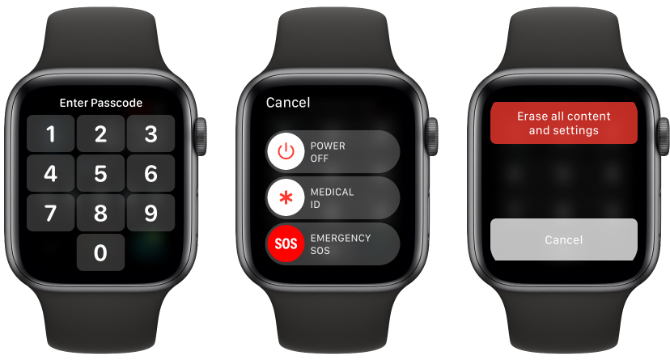
Het horloge begint dan met het wissen. Houd er rekening mee dat deze methode geen nieuwe back-up maakt voordat de Apple Watch is gewist. Dat betekent dat wanneer u de back-upgegevens herstelt, deze een paar dagen oud kunnen zijn.
Hoe u uw Apple Watch kunt herstellen
Nu je je Apple Watch hebt gewist, is het tijd om hem te herstellen met een back-up. Om het proces te starten, breng je je iPhone en Apple Watch bij elkaar. Het horlogescherm zal zeggen Breng de iPhone in de buurt van Apple Watch.
Op je iPhone verschijnt een dialoogvenster met de tekst Gebruik je iPhone om deze Apple Watch in te stellen. Selecteer Doorgaan met.

Je ziet dan een speciale afbeelding op de Apple Watch. Lijn de afbeelding op het horloge uit met uw iPhone-scherm en gebruik de camera om het koppelingsproces te starten. Als je problemen tegenkomt, bekijk deze dan eens oplossingen die u kunt proberen als uw Apple Watch niet koppelt 5 oplossingen om te proberen als uw Apple Watch niet zal parenAls uw Apple Watch niet kan worden gekoppeld aan uw iPhone, volgen hier enkele oplossingen die u kunnen helpen het probleem op te lossen. Lees verder .
Vervolgens kies je of je de Watch als nieuw wilt instellen of een back-up wilt gebruiken. Zolang u regelmatig een back-up van uw iPhone maakt, moeten er gegevens zijn om te herstellen voor de Apple Watch.
Nadat u zich heeft aangemeld met uw Apple ID en wachtwoord, heeft u een aantal verschillende instellingen te selecteren, waaronder het activeren van Siri.
Vervolgens is het tijd om een nieuwe toegangscode te maken van vier tot tien cijfers. U kunt ervoor kiezen om geen toegangscode te hebben, maar deze is vereist als u Apple Pay-informatie toevoegt. En over het algemeen is het een goede beveiligingspraktijk om al uw gegevens te helpen beschermen.
Ten slotte, zolang u het mobiele abonnement niet van de Watch heeft verwijderd, bevestigt u die informatie opnieuw.
Het synchronisatieproces begint dan. Verwacht dat het enige tijd zal duren. Je kunt de Apple Watch dragen, maar zorg ervoor dat je je iPhone bij de hand hebt. Het horloge maakt een geluid om u te laten weten wanneer het klaar is voor gebruik.
Maak je geen zorgen als je het wachtwoord van je Apple Watch vergeet
Net als bij een iPhone of iPad is het vergeten van je Apple Watch-toegangscode niet het einde van de wereld. Zolang je een iPhone bij de hand hebt, kun je je horloge met een beetje werk weer aan de praat krijgen.
En nu je je Apple Watch hebt gereset en een nieuwe toegangscode hebt toegevoegd, is er een geweldige manier om ervoor te zorgen dat hetzelfde probleem in de toekomst niet meer voorkomt. Bekijk deze zeker eens geweldige iPhone-wachtwoordmanagers De 5 beste wachtwoordmanagers voor uw iPhoneHeb je moeite om je wachtwoorden te onthouden? U heeft een wachtwoordbeheerder nodig. Dit zijn de beste wachtwoordmanagers voor je iPhone. Lees verder om uw Apple Watch-wachtwoord op te slaan voor bewaring.
Geboren en getogen in het zonnige westen van Texas, studeerde Brent af aan de Texas Tech University met een BA in journalistiek. Hij schrijft al meer dan 5 jaar over technologie en geniet van alle dingen van Apple, accessoires en beveiliging.